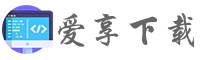想录制一些LOL对局,于是下好了OBS-Studio来录屏。
但等游戏开了后经常忘记开始录制(现在LOL也不带自动录制按钮了。)
如果开机就开始录制的话,录制的视频又太大,剪辑起来非常不方便。不剪辑的话又大又冗余。
原理就是设置好OBS开始录制、停止录制的热键,然后监控指定窗口(LOL)是否出现,若出现就自动按下热键。
说白了就是帮你按快捷键的。
感觉比较适合游戏UP和主播。
实现了:
系统托盘+右键托盘菜单+左键显示/隐藏界面+防止多开+开机启动选项等标准功能。
核心功能用Python写的, 打包为exe后用易语言调用(会自动运行次级目录下的test.exe文件)。
使用流程:
下载好OBS软件,设置好录屏模式;
设置热键;
运行LOL自动录屏程序。
注意:必须设置为图片一样的热键!
开始录制: Alt + F1
停止录制: Alt + F2
准备工作做好后开始最后一步——打开插件,然后开始游戏就OK。
使用说明
插件打开后会自动最小化到系统托盘。
如果没有开启OBS的话,插件会自动开启。
如果第一次打开插件,则要求选择一下OBS的路径(注:拖拽OBS的快捷方式就可以了)。
OBS Studio路径选择
然后就是系统托盘选项,默认会开机启动本插件(不占CPU,如果膈应取消掉就行)。
右键图标弹出选项,单击可打开启动界面
下图为运行状态和停止运行的界面状态:
对的没错,写这个UI界面比我写脚本花的时间多多了,必须拎出来多说几句。
运行中和停止运行时的右下角托盘图标是会变化的。
在界面中可以自定义片头时间和要录制的窗口标题。
Hi,欢迎访问爱享IT资料源码下载站